Um código de faturação, que é adicionado a um registo de tarefas quando um trabalho
de impressão é executado, é utilizado para executar o processamento de faturação.
Os códigos de faturação são classificados em dois tipos: código principal e subcódigo.
Um código de faturação é registado no registo de tarefas quando é introduzido e quando
um trabalho de impressão é executado.
A soma dos montantes por Código de Faturação com base nos registos de tarefas facilitará
as operações subsequentes (p. ex., na criação de faturações combinadas).
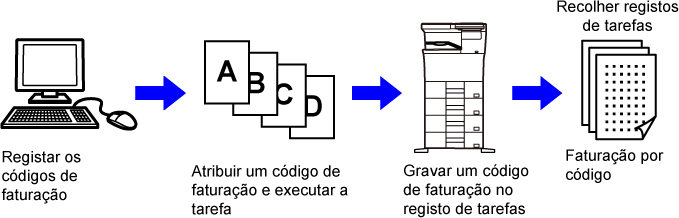
| Tipo | Descrição |
|---|---|
|
Código Principal |
Utilizado para categorizar os resultados dos trabalhos de impressão executados para permitir uma gestão eficaz. Por exemplo, pode atribuir um código por cliente e recolher informações sobre custos por cliente do registo de trabalhos. Exemplo de código: Emissão da empresa A |
|
Código Secundário |
Disponível quando o código principal só por si não é suficiente para permitir a gestão de códigos de faturação. Por exemplo, pode atribuir informações sobre o custo mensal a um código secundário e recolher informações sobre o custo mensal total de todos os clientes quando o nome do cliente está atribuído ao código principal. Exemplo de código: Emissão de Outubro de 2022 |
|
Código Predefinido |
Atribuído automaticamente quando o código principal ou o código secundário não está especificado. |
Para ativar a utilização do código de faturação, selecionar "Definições (administrador)"
→ [Controlo por Utilizador] → [Definição de Código de Faturação] → [Definições de
Administração] e, em seguida, definir [Use o Código de Faturação] em [Activar].
Em "Definições (administrador)", selecionar [Definições de Sistema] → [Controlo de
sistema] → [Registo de tarefas] → [Operação de Registo de Trabalhos] e clicar no botão
[Guardar] para transferir os registos de tarefas. Em seguida, resuma os dados classificando
e organizando os registos de tarefas guardados.
Se a utilização de um código de faturação for ativada em "Definições (administrador)",
a janela de introdução do código de faturação será apresentada durante a transição
de modo (no momento de impressão no modo de arquivo de documentos).
Introduza o código principal ou o código secundário conforme necessário.
 . Isto exclui a necessidade de introduzir códigos de faturação em cada transição de
modo.
. Isto exclui a necessidade de introduzir códigos de faturação em cada transição de
modo.Para alterar o código de faturação especificado para outro, premir a tecla [Trocar
o código de faturação.] do painel de ação.
Quando a janela de introdução do código de faturação é apresentada, selecione um novo
código de faturação.
Selecione o código de faturação pretendido na lista de códigos de faturação registados.
É necessário registar códigos de faturação com antecedência.
REGISTAR UM NOVO CÓDIGO DE FATURAÇÃO
Quando a janela de introdução do código de faturação é apresentada, toque na tecla [Seleccionar na Lista] do código principal.
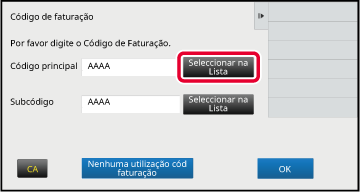
Premir e selecionar o código principal na lista.
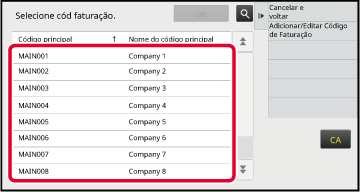
 . Quando a janela de pesquisa é apresentada, introduza o código principal e o respetivo
nome. Em seguida, toque na tecla [Iniciar Proc.]. A lista de resultados da procura
é apresentada.
. Quando a janela de pesquisa é apresentada, introduza o código principal e o respetivo
nome. Em seguida, toque na tecla [Iniciar Proc.]. A lista de resultados da procura
é apresentada.Toque na tecla [OK].
Volta à janela de introdução do código de faturação. .
.Toque na tecla [Seleccionar na Lista] do código secundário.
A lista de códigos secundários é apresentada. Efetue o procedimento mostrado nos passos 2 e 3 e, em seguida, especifique o código secundário.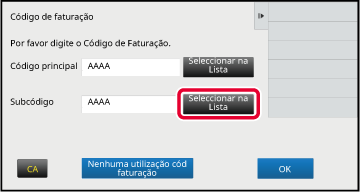
Toque na tecla [OK].
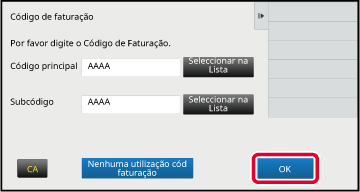
Quando a janela de introdução do código de faturação for exibida, premir a caixa em [Código principal] e, em seguida, introduzir o código principal.
Especifique o código, utilizando até 32 caracteres de um byte.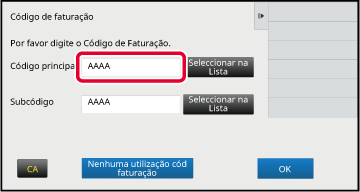
Premir a caixa de [Subcódigo] e, em seguida, introduzir o subcódigo.
Especifique o código, utilizando até 32 caracteres de um byte.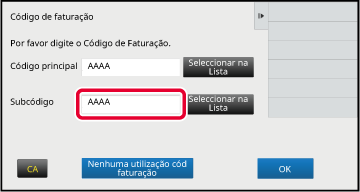
Toque na tecla [OK].
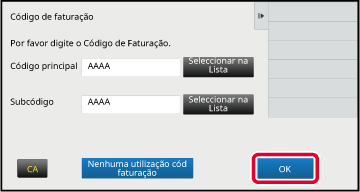
Registar um novo código de faturação.
É possível registar um código de faturação não só a partir da respetiva janela de
introdução mas também a partir de "Definições".
Os códigos de faturação registados só podem ser partilhados no grupo especifico no
momento da autenticação do utilizador.
Se o intervalo de partilha não for especificado, os códigos de faturação registados
são partilhados por todos os utilizadores.
Quando a janela de introdução do código de faturação for exibida, premir [Seleccionar na Lista] do código principal.
Para registar um novo código secundário, toque na tecla [Seleccionar na Lista] do código secundário.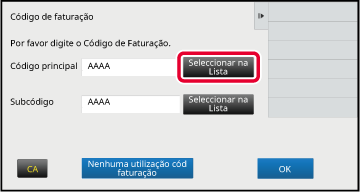
Toque em [Adicionar/Editar Código de Faturação] no painel de ação.
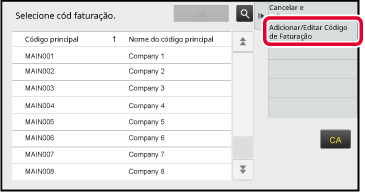
Toque em [Ad novo] no painel de ação.
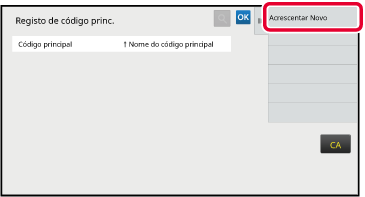
 .
.Premir a caixa de [Código principal] e, em seguida, introduzir o código principal.
Especifique o código, utilizando até 32 caracteres de um byte.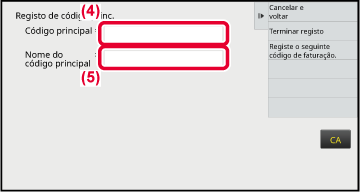
Premir a caixa de [Nome do código principal] e, em seguida, introduzir o nome do código principal.
Especifique-o utilizando até 32 caracteres de um ou dois bytes.Se necessário, selecione o intervalo de partilha do código de faturação.
Público para todos: regista o código de faturação como um código público para todos os utilizadores que utilizam a máquina.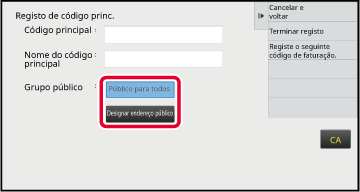
Toque e selecione um grupo como um destino público
É possível especificar até oito grupos. Depois de concluídas as definições, prima .
.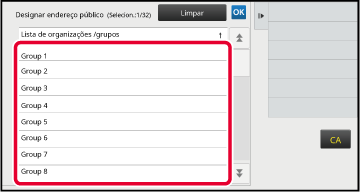
Para continuar a registar outros códigos de faturação, toque em [Registe o seguinte código de faturação.].
Execute os passos 4 a 7 para registar o código principal.Toque em [Terminar registo] no painel de ação.
Esta ação conclui o registo e volta à janela anterior. Toque em para terminar o procedimento de registo.
para terminar o procedimento de registo.Pode alterar ou apagar o código de faturação registado.
O código de faturação também pode ser editado ou eliminado em "Definições".
Quando a janela de introdução do código de faturação é apresentada, toque na tecla [Seleccionar na Lista] do código principal.
Para registar um novo código secundário, toque na tecla [Seleccionar na Lista] do código secundário.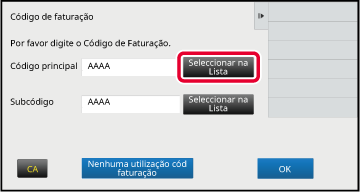
Toque em [Adicionar/Editar Código de Faturação] no painel de ação.
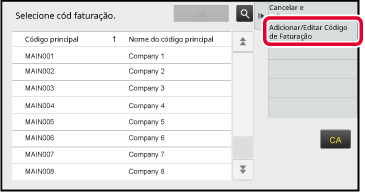
Premir e selecionar o código principal a editar e, em seguida, premir [Editar] no painel de ação.
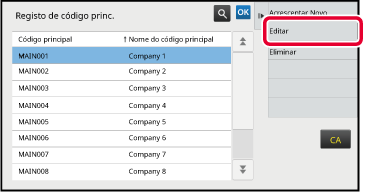
 .
.Editar o código principal conforme necessário.
Para mais informações sobre como corrigir o código, consulte os passos 4 a 7 em "REGISTAR UM NOVO CÓDIGO DE FATURAÇÃO".Toque em [Terminar registo] no painel de ação.
Esta ação conclui o registo e volta à janela anterior. Toque em para terminar o procedimento de registo.
para terminar o procedimento de registo.Quando a janela de introdução do código de faturação é apresentada, toque na tecla [Seleccionar na Lista] do código principal.
Para eliminar um subcódigo, premir a tecla [Seleccionar na Lista] do código secundário.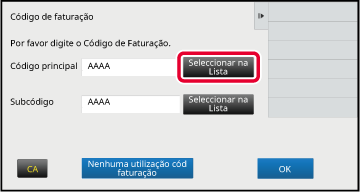
Toque em [Adicionar/Editar Código de Faturação] no painel de ação.
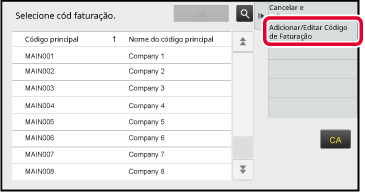
Premir e selecionar o código principal a eliminar e, em seguida, premir [Eliminar] no painel de ação.
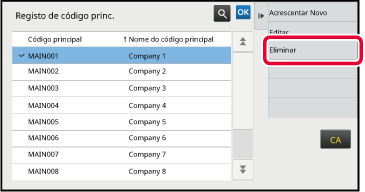
 .
.Quando a mensagem de confirmação aparecer, toque na tecla [Apagar].
Version 02a / bpc542pw_usr_02a_pt